O novo Outlook trouxe uma interface muito útil e prática que facilita o processo de carregar anexos em e-mails. Agora, o tradicional clicar e arrastar arquivos para e-mails apresenta duas opções de anexo – veja abaixo:

Podemos fazer a adição de anexos de forma tradicional, que anexa uma cópia do arquivo para os destinatários da mensagem ou adicioná-lo ao OneDrive e compartilha-lo como um link. Como tudo na vida, há prós e contras nas duas formas de adição de arquivos e queria explorar algumas delas aqui. Ao anexar arquivos de forma tradicional – opção a direita da imagem, você garante que todos os destinatários terão permissão para abrir o arquivo, já que uma cópia integral é enviada para cada um. Porém, esse também é um malefício da opção, afinal, quanto maior o número de pessoas que receberão a mensagem, maior o consumo de rede / internet para o envio da mensagem – a equação é simples, tamanho do arquivo x quantidade de destinatários. Caso queira compartilhar algum arquivo muito grande, com muitos megas, essa opção é um empecilho – isso sempre foi o terror de administradores de rede em geral e uma reclamação constante das demais áreas.
Para essas situações, uma boa forma de contornar essas limitações e agregar ainda a possibilide de deixar todos os destinatários sempre com a versão mais atual do arquivo, sem a necessidade de mandar um novo e-mail (quem nunca teve que mandar aquele fatídico e-mail – segue nova versão da apresentação ou segue planilha atualizada que atire a primeira pedra), a opção da esquerda, que carrega o arquivo ao OneDrive – se ele ainda não estiver – é a mais adequada. Ao arrastar o arquivo para essa opção, o seu e-mail ficará dessa maneira: o arquivo vira um link no corpo do e-mail, uma mensagem é exibida na parte inferior da tela, permitindo com que você altere a forma de anexar – não é legal? 😊

Agora um ponto importante, principalmente quando você não quer permitir a alteração de conteúdo, definir senha para abertura, tudo para aumentar a segurança, basta fazer o seguinte: clique no nome do arquivo no corpo do e-mail, a janela abaixo será exibida.

Agora, clique na opção “Qualquer pessoa com este link pode exibir” e você ganhará novas opções:
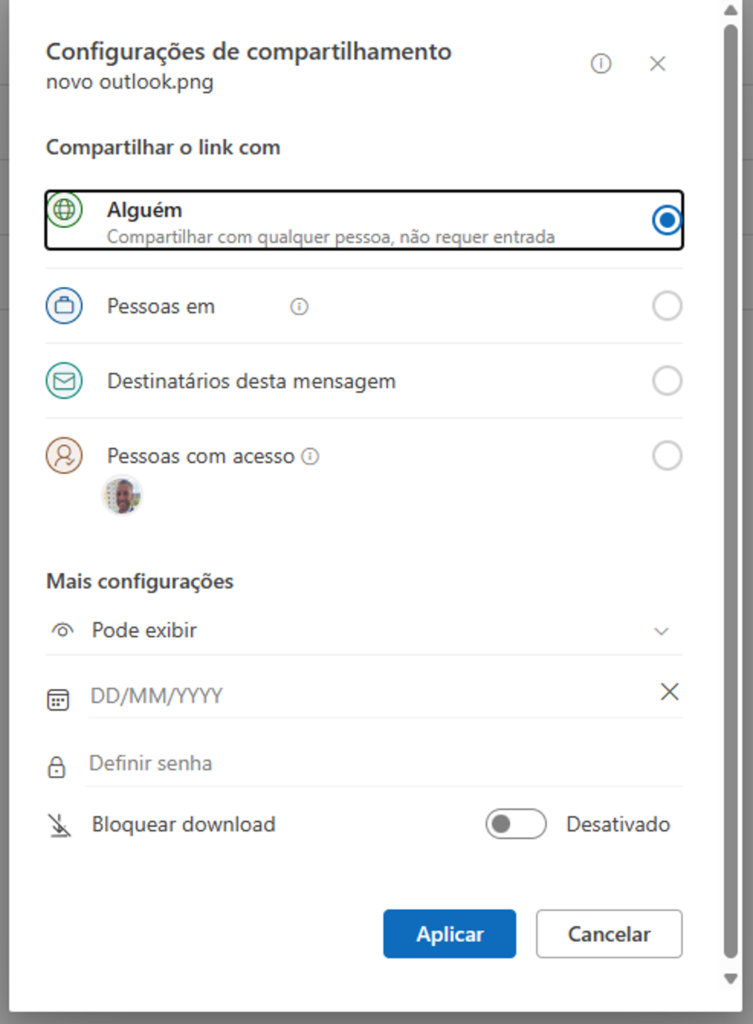
Além das opções citadas, é possível definir até mesmo a data que o link compartilhado funcionará – após a data definida, o arquivo deixa de ficar acessível.
Gostou dessa dica? Quer saber mais sobre as demais possibilidades de adição de arquivos? Comenta aqui, nos envie uma mensagem, em breve, mais novidades para vocês.
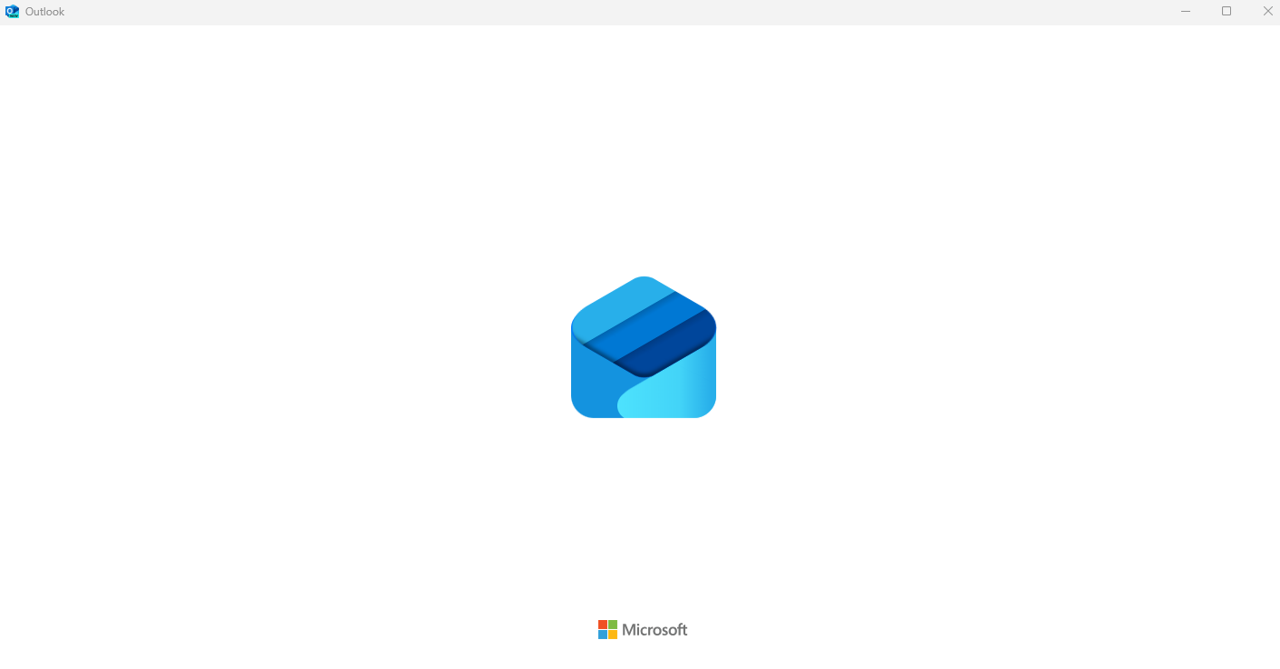
Leave a Reply